Opomba: Najnovejšo vsebino pomoči v vašem jeziku vam želimo zagotoviti v najkrajšem možnem času. Ta stran je bila prevedena z avtomatizacijo in lahko vsebuje slovnične napake ali nepravilnosti. Naš namen je, da bi bila vsebina za vas uporabna. Ali nam lahko na dnu te strani sporočite, ali so bile informacije za vas uporabne? Tukaj je angleški članek za preprosto referenco.
Kombinirano polje je polje z besedilom z polja s seznamom, ki je priključen. Ta vrsta kontrolnika omogoča uporabnikom, da izberete vnaprej določene vrednosti na seznamu ali v del kontrolnik polja z besedilom vnesite svoje vrednosti. Na seznamu je skrita, dokler uporabnik klikne puščico zraven polja.
V tem članku
Kdaj uporabiti kombiniranega polja
Uporaba kombiniranega polja, če želite:
-
Omogoči uporabnikom, da izberete vnaprej določene vrednosti s seznama izbir ali vnesite svojo vrednost.
-
Privzeto skriti elementov seznama na obrazcu.
-
Prikazati vrednosti, pridobljene z nespremenljivega seznama, iz predloge obrazca vir podatkovali iz zunanjega vira podatkov, kot so zbirke podatkov ali seznam storitev Microsoft Windows SharePoint Services.
V tej ponazoritvi uporabniki določijo kategorije stroškov v poročilu o stroških tako, da izberete vrednosti v kombiniranem polju. Če ne vidite vrednost, ki jih potrebujete, da lahko vnesejo v polje namesto izbiro vrednosti na seznamu. V tem primeru uporabnik je poteka vnesete besede Telefon/faks.
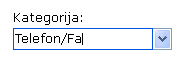
Ko vstavite kombiniranega polja v predlogi obrazca, določite vrednosti, ki jih želite prikazati v njej. V nasprotnem primeru uporabniki vidijo praznim seznamom, ko so kliknite puščico ob možnosti kombiniranega polja. V pogovornem oknu Lastnosti kombiniranega polja lahko vnesite vnose sami ali konfigurirati kombinirano polje za pridobivanje vnosov iz zbirke podatkov ali drugega vira podatkov.
Sorodni kontrolniki
Microsoft Office InfoPath vključuje druge kontrolnike, ki so podobni kombinirana polja, vendar imajo drugačen namen. Da se odločite, katera od teh kontrolnikov deluje najbolje v predlogi obrazca, se sklicujejo na tem seznamu:
Polje s seznamom Primer kombiniranega polja s seznamom omogoča uporabnikom, da izberite vrednosti na seznamu. Vendar pa uporabniki ne morete dodati svojo vrednosti polja s seznamom. Prav tako, polja s seznamom prikaže vse elemente na seznamu, ker elementov v kombiniranem polju so skriti, dokler ne uporabnik klikne kontrolnik. Če nameravate ponujajo uporabnikom številne možnosti v nadzor nad seznamom traja preveč prostora v predlogi obrazca. V tem primeru s spustnim seznamom ali kombiniranem polju morda boljša izbira.
Spustnim seznamom Primer kombiniranega polja s spustnim seznamom omogoča uporabnikom, da izberite vrednost na seznamu, ki je privzeto skriti v obrazcu. Pa s spustnim seznamom uporabnikov ne morete dodati elementov na seznamu, kot jih lahko z kombiniranega polja.
Polje s seznamom več izborov Če želite uporabnikom omogočiti, da izberete več kot en element na seznamu, lahko uporabite polja s seznamom z več izbori. Polja s seznamom z več izbori podoben dveh ali več potrditvenih polj znotraj drsni seznam. Primer kombiniranega polja, polja s seznamom z več izbori omogoča uporabnikom, da dodate svojo element na seznamu.
Izbirni gumbi Primer kombiniranega polja, v skupino izbirnih gumbov omogoča uporabnikom, da izberete s seznama izključujejo. Kljub temu, z izbirnimi gumbi, Uporabniki kliknite majhen krog izbire, namesto da kliknete element v polju s seznamom.
Uporabniška izkušnja
Kombinirana polja so podobni videza na spustnem seznamu polja, vendar uporabnikom omogočajo, da dodate svojo element na seznam, če je potrebno. Če ste vnesli ročno svoje elemente seznama v pogovornem oknu Lastnosti kombiniranega polja , ko ustvarjate kombiniranega polja, InfoPath prikaže besedilo »Izberite ali vnesite... «kot privzeti vnos v kombiniranem polju. To omogoča uporabnikom, da vedeti, ali dejanje, ki je sprejemljiva. Če elementi seznama v kombiniranem polju prikaže vrednosti iz drugje v obrazcu ali iz sekundarni vir podatkov, je besedilo »Izberite ali vnesite... «izpuščeno.
Ko uporabniki prvič odprete obrazec, so skriti, elementov seznama v kombiniranem polju. Če želite odpreti seznam, Uporabniki kliknite puščico na desni strani kombiniranega polja. Nato kliknete element, da ga izberete.
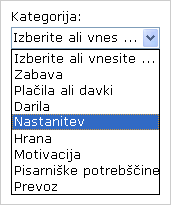
Če uporabniki ne vidijo ustrezen seznam element, lahko kliknite polje in vnesite svojo vrednost.
Pomisleki o združljivosti
Ko načrtujete predlogo obrazca v InfoPathu, lahko za oblikovanje predloga obrazca, združljiva z brskalnikom. Ko načrtujete predlogo obrazca, združljiva z brskalnikom, kontrolniki kombiniranega polja niso na voljo v podoknu opravil Kontrolniki , ker jih ni mogoče prikazati v spletnem brskalniku.
Vstavljanje kombiniranega polja
Postopek za vstavljanje kombiniranega polja različen, odvisno od tega, ali načrtujete novo, prazno predlogo ali imeti načrtovanje predloge obrazca v zbirko podatkov ali drugem zunanjem viru podatkov.
Ta ilustracija prikazuje, kako kombinirano polje je videti, ko je izbrano v način načrtovanja.
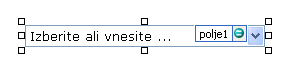
Kontrolniki so lahko vezani ali nevezani. Če je kontrolnik vezan, je povezan s poljem ali skupino v viru podatkov, tako da so podatki, vneseni v kontrolnik, shranjeni v temeljni datoteki obrazca (.xml). Če je kontrolnik nevezan, ni povezan s poljem ali skupino, podatki, vneseni v kontrolnik, pa niso shranjeni. Ko izberete kontrolnik ali premaknete kazalec nad kontrolnik, sta besedilo in ikona za vpenjanje prikazana v zgornjem desnem kotu kontrolnika. Besedilo označuje skupino ali polje, na katero je kontrolnik vezan v viru podatkov. Ikona označuje, ali je kontrolnik pravilno vezan na to skupino ali polje. Če je vpenjanje pravilno, je prikazana zelena ikona. Če je nekaj narobe z vpenjanjem, je prikazana modra ali rdeča ikona.
Vir podatkov za predlogo obrazca je sestavljen iz polj in skupin, ki se pojavijo v hierarhični pogled v podoknu opravil Vir podatkov . Kombinirana polja so vedno vezani polja. V naslednjem primeru je Kategorija kombiniranega polja v predlogi obrazca vezan na polje zvrsti v podoknu opravil Vir podatkov .
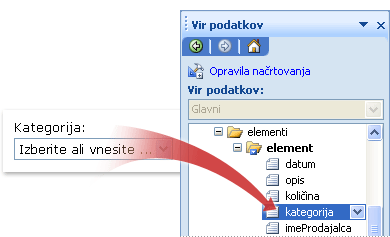
Pri načrtovanju nove, prazne predloge obrazca je privzeto izbrano potrditveno polje Samodejno ustvari vir podatkov v podoknu opravil Kontrolniki. Tako lahko InfoPath samodejno ustvarja polja in skupine v viru podatkov, ko dodajate kontrolnike v predlogo obrazca. Ta polja in skupine predstavljajo ikone map in datotek v podoknu opravil Vir podatkov.
Če ste načrt predloge obrazca zasnovali na obstoječi datoteki XML (Extensible Markup Language), zbirki podatkov ali spletni storitvi, InfoPath pridobi polja in skupine v podoknu opravil Vir podatkov iz tega obstoječega vira podatkov.
Vstavljanje kombiniranega polja
-
V predlogi obrazca postavite kazalec na mesto, kjer želite vstaviti kontrolnik.
-
Če podokno opravil Kontrolniki ni vidno, kliknite Več kontrolnikov v meniju Vstavljanje ali pa pritisnite tipke ALT + I, C.
-
V podoknu opravil Kontrolniki naredite nekaj od tega:
-
Za samodejno ustvarjanje polja v viru podatkov, vezanem na polje s seznamom, potrdite polje Samodejno ustvari vir podatkov.
-
Če želite polje s seznamom vezati na obstoječe polje, počistite potrditveno polje Samodejno ustvari vir podatkov.
Opomba: Če potrditveno polje ni na voljo, je vir podatkov zaklenjen. Če npr. načrtujete predlogo obrazca s shemo XML, morda ne boste mogli dodati novih polj ali skupin v vir podatkov v programu InfoPath. S to omejitvijo lahko preprečite nenamerne spremembe v shemi, zaradi katerih je ta lahko interpretirana kot neveljavna.
-
-
V razdelku Vstavi kontrolnike, kliknite Kombinirano polje.
-
Če ste počistili potrditveno polje samodejno ustvari vir podatkov , če v koraku 3, izberite polje v Kombinirano polje vezava pogovorno okno v katerega želite vezati polja s seznamom.
-
Če želite kontrolniku dodati oznako, vnesite besedilo nad kontrolnik ali levo od kontrolnika, kateremu naj sledi dvopičje (:).
-
Če želite določiti vrednosti, ki jo želite uporabiti kot vnose na seznamu, dvokliknite kombiniranega polja.
-
Kliknite zavihek Podatki.
-
Naredite nekaj od tega, da dopolnite kombinirano polje:
Vnesite vrednosti polja s seznamom
Ta možnost je uporabna, če imate vnaprej določen, omejen nabor vrednosti in ne pričakujete prihodnjih sprememb teh vrednosti. Če pa se vrednosti spremenijo, morate objaviti posodobljeno različico predloge obrazca, tako da si jo lahko uporabniki ogledajo in uporabljajo najnovejše vnose na seznamu.
-
Kliknite Dodaj.
-
V polje Vrednost vnesite besedilo, ki ga želite shraniti, da lahko uporabnik izbere ta vnos.
-
V polje Prikazano ime vnesite besedilo, ki ga želite prikazati za ta vnos, in nato kliknite V redu.
-
Ponovite korake 1–3 za vsak vnos, ki ga želite dodati v polje s seznamom.
-
Če želite preskusiti spremembe, kliknite Predogled v orodni vrstici Standard ali pa pritisnite tipke CTRL + SHIFT + B.
Uporaba vrednosti iz drugega dela obrazca
Ta možnost je uporabna, če želite, da se vrednosti s seznama spreminjajo glede na druge vrednosti, ki jih uporabniki vnesejo v svoje obrazce.
-
V razdelku Vnosi polja s seznamom kliknite Poišči vrednosti v viru podatkov obrazca.
Vnosi v polju s seznamom morajo biti povezani z določeno ponavljajočo se skupino ali ponavljajočim se poljem v predlogi obrazca.
-
Kliknite Izberi XPath

-
Kliknite Izberi XPath

-
Kliknite Izberi XPath

Namig: Če želite preprečiti, da se vrednosti prikazanega imena pojavijo večkrat v polju s seznamom, potrdite polje Pokaži samo vnose z enoličnimi prikazanimi imeni.
Uporaba vrednosti iz zbirke podatkov, spletne storitve, dokumenta XML ali SharePointovega mesta
Ta možnost je uporabna, če želite posodobljene ali redno osvežene vrednosti v polju s seznamom. Vrednosti so po navadi shranjene v zbirki podatkov ali drugem zunanjem podatkovnem viru in so pridobljene vsakič, ko je obrazec odprt.
-
Kliknite Poišči vrednosti v zunanjem viru podatkov.
-
Naredite nekaj od tega:
-
Če ste že dodali podatkovno povezavo, jo kliknite v polju Podatkovna povezava.
-
Če želite dodati novo podatkovno povezavo, kliknite Dodaj in nato sledite navodilom v čarovniku za povezavo podatkov.
Vnosi v polju s seznamom morajo biti povezani z določeno ponavljajočo se skupino ali ponavljajočim se poljem.
-
-
Kliknite Izberi XPath

-
Kliknite Izberi XPath

-
Kliknite Izberi XPath

Namig: Če želite preprečiti, da se vrednosti prikazanega imena pojavijo večkrat v polju s seznamom, potrdite polje Pokaži samo vnose z enoličnimi prikazanimi imeni.
-
Namigi za postavitev
Če želite natančneje določite videz, velikost in druge vidike kontrolnika kombiniranega polja, upoštevajte te namige:
-
Razširjanje kombinirano polje tako, da je nekaj presledkov, večje od povprečja širino elementov na seznamu, razmislite o. Na ta način, niso delno skrite elemente seznama.
-
Če želite spremeniti širino več kombinirana polja hkrati, izberite kombinirana polja, katerih velikost, ki jo želite spremeniti, pritisnite ALT + ENTER, kliknite zavihek velikost in nato v polje Širina vnesite novo številko.
-
Če želite spremeniti barvo ozadja za več kombinirana polja hkrati, izberite kombiniranega polja, ki ga želite spremeniti. V meniju oblika kliknite obrobe in senčenjein nato naredite želene prilagoditve na zavihku senčenje .
-
Če želite prilagoditi pisavo, ki se prikaže v kombiniranem polju, uporabite polja pisavo in Velikost pisave v orodni vrstici oblikovanje . Če želite spremeniti pisavo in velikost pisave za vsa kombiniranega polja v predlogi obrazca hkrati, kliknite kombinirano polje, ki vsebuje oblikovanje, da želite, in nato v meniju oblika kliknite Uporabi pisavo v vseh kontrolniki kombiniranega polja.
-
Če želite prilagoditi razmik med kombiniranim poljem in predmete, ki ga obdajajo v predlogi obrazca, lahko prilagodite nastavitve roba v pogovornem oknu Lastnosti kombiniranega polja (velikost zavihek). Uporaba robove za povečanje razmika ponuja natančnejši stopnjo kontrolnik kot s prelome odstavkov, če želite povečati razmika.










